Übertragen Sie Daten von iPhone, Android, iOS, Computer an einen beliebigen Ort ohne Verluste.
- Übertragen Sie Daten von einer Micro-SD-Karte auf ein anderes Android
- Übertragen von Bildern von einem Telefon auf ein anderes
- So übertragen Sie Fotos vom alten LG-Telefon auf den Computer
- So übertragen Sie Fotos von einem alten Samsung auf einen anderen Samsung
- Übertragen Sie Kontakte von Samsung auf das iPhone
- Übertragen Sie Daten von LG an Samsung
- Übertragen Sie Daten vom alten Tablet zum neuen
- Übertragen Sie Dateien von Android auf Android
- Übertragen Sie iCloud-Fotos auf Android
- Übertragen Sie iPhone Notes auf Android
- Übertragen Sie iTunes Music auf Android
Übertragen Sie Fotos einfach und verlustfrei vom iPhone auf Android
 aktualisiert von Lisa Ou / 28. März 2022 09:00
aktualisiert von Lisa Ou / 28. März 2022 09:00 Machen Sie gerne Fotos mit Ihrem iPhone-Gerät? Apple-Geräte, wie die iPhones, sind weithin für ihre besten Kameras bekannt. Es kann sicherlich qualitativ hochwertige Bilder und Videos aufnehmen. Aufgrund der außergewöhnlichen Kameraqualität können die auf dem iPhone aufgenommenen Fotos aufgrund der Dateigröße den Speicherplatz verbrauchen. Infolgedessen möchten einige Leute ihre Fotos vom iPhone auf Android übertragen, um iPhone-Speicherplatz zu sparen. Oder sie möchten Fotos vom iPhone mit Freunden teilen, die Android-Telefone verwenden. Andere haben sich einfach dafür entschieden, die Geräte von iPhone auf Android umzustellen. Einige möchten nur ein Backup ihrer Fotos haben oder brauchen diese Fotos stattdessen auf einem Android-Handy.
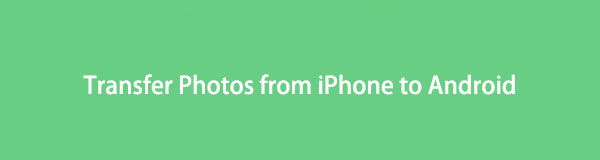
Was auch immer Ihr Zweck ist, erfahren Sie, wie Sie Ihre Fotos einfach und verlustfrei vom iPhone an Android senden können.

Führerliste
Teil 1. Senden von Fotos vom iPhone an Android über iCloud
Apple-Benutzer sind mit iCloud vertraut. Es ist ein Speicher, der 5 GB freien Speicherplatz bietet, wo Sie Ihre Daten von Ihrem iPhone und anderen Apple-Geräten speichern können. Außerdem können Benutzer Fotos über iOS-Geräte wie iPad, iPod, iPhone und Mac synchronisieren. Damit können Sie Fotos mit iCloud synchronisieren und sie dann auf Ihr Android-Telefon herunterladen. Hier ist, wie es geht.
Schritte zum Senden von Fotos vom iPhone an Android über iCloud:
Schritt 1Synchronisieren Sie Fotos mit iCloud über Einstellungen > [Ihr Name] > iCloud > iCloud Fotos auf dem iPhone. Bitte achten Sie darauf, Ihr iPhone mit einer stabilen Internetverbindung zu verbinden.
Schritt 2Besuchen Sie dann iCloud.com auf Ihrem Android-Telefon und melden Sie sich bei derselben Apple-ID an, die Sie zum Hochladen von Fotos verwendet haben.
Schritt 3Wählen Sie als Nächstes die Fotos aus, die Sie auf das Android-Telefon übertragen möchten, und tippen Sie auf Herunterladen Symbol. Die ausgewählten Fotos werden automatisch auf Ihr Telefon heruntergeladen. Das ist es!
In der Tat ermöglicht Ihnen iCloud den Zugriff auf Ihre synchronisierten Fotos mit demselben Konto auf iOS-Geräten oder beliebigen Browsern. Sie müssen jedoch daran erinnert werden, dass es nur begrenzte 5 GB freien Speicherplatz bietet. Wenn Sie nicht auf ihren Plan upgraden, können Sie viele Fotos speichern.
Übertragen Sie Daten von iPhone, Android, iOS, Computer an einen beliebigen Ort ohne Verluste.
- Verschieben Sie Dateien zwischen iPhone, iPad, iPod touch und Android.
- Importieren Sie Dateien von iOS nach iOS oder von Android nach Android.
- Verschieben von Dateien vom iPhone / iPad / iPod / Android auf den Computer.
- Speichern Sie Dateien vom Computer auf iPhone / iPad / iPod / Android.
Teil 2. Fotos per USB-Kabel vom iPhone an Android senden
Mithilfe eines USB-Kabels können Sie Ihre iPhone-Fotos einfach per Drag & Drop auf Ihr Android-Gerät ziehen. Das USB-Kabel wird häufig verwendet, um Kameras, mobile Geräte, Drucker und mehr mit dem Computer zu verbinden. Es ermöglicht auch die Übertragung von Daten zwischen Geräten. Und wann immer Sie Dateien wie Fotos mit Ihrem Computer übertragen möchten, ist ein USB-Kabel wirklich wichtig. Erfahren Sie jetzt, wie Sie damit Bilder von Ihrem iPhone-Gerät auf Android übertragen.
So senden Sie Fotos per USB-Kabel vom iPhone an Android:
Schritt 1Verbinden Sie in erster Linie Ihr iPhone und Android über USB-Kabel.
Schritt 2Als nächstes gehe zum Datei-Explorer Ihres Computers. Und klicken Sie auf Dieser PC.
Schritt 3Jetzt unter der Geräte und Laufwerke, klicken Ihr iPhone-Gerät. Beginnen Sie mit der Auswahl der Fotos, die Sie auf Ihr Android-Telefon übertragen möchten.
Schritt 4Danach mit der rechten Maustaste klicken und auswählen Kopieren aus dem Dropdown-Menü. Gehen Sie dann zurück zu Geräte und Laufwerke und wählen Sie Ihr Android-Telefon aus, klicken Sie mit der rechten Maustaste und wählen Sie das aus Pasta Möglichkeit. Oder ziehen Sie die Fotos einfach per Drag & Drop auf Ihr Android-Gerät. Und das ist es!
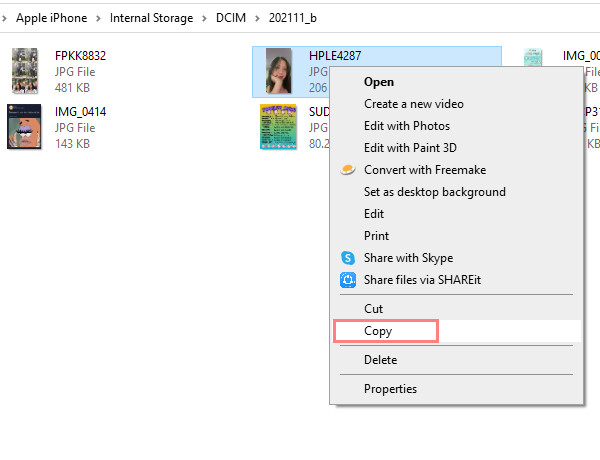
So können Sie Ihre Fotos ganz einfach mit einem USB-Kabel von Ihrem iPhone auf Android übertragen. Es wird sicherlich als eine der bequemsten Möglichkeiten angesehen, Ihre Dateien zwischen Mobilgeräten und Computern zu übertragen. Manchmal ist es jedoch nicht verfügbar. Sie können eine andere Technik ausprobieren, mit der Sie Ihre Fotos professionell vom iPhone auf Android übertragen können.
Teil 3. Fotos mit FoneLab HyperTrans vom iPhone auf Android übertragen
Eine der besten und vielseitigsten Software, mit der Sie verschiedene Dateien zwischen iOS- und Android-Geräten übertragen können, ist FoneLab HyperTrans. Damit können Sie Dateien wie Nachrichten, Kontakte, Musik, Fotos, Videos usw. professionell und hervorragend vom iPhone oder Android auf den Computer, vom iPhone auf Android oder umgekehrt übertragen. Dies ist ein zuverlässiges Werkzeug für Ihre Übertragungsanforderungen. Außerdem ist es einfach und sicher zu bedienen. Sie können jetzt mit der vollständigen Anleitung unten fortfahren, um dieses Tool zum Teilen Ihrer Fotos vom iPhone auf Android zu verwenden.
Übertragen Sie Daten von iPhone, Android, iOS, Computer an einen beliebigen Ort ohne Verluste.
- Verschieben Sie Dateien zwischen iPhone, iPad, iPod touch und Android.
- Importieren Sie Dateien von iOS nach iOS oder von Android nach Android.
- Verschieben von Dateien vom iPhone / iPad / iPod / Android auf den Computer.
- Speichern Sie Dateien vom Computer auf iPhone / iPad / iPod / Android.
Schritte zum Übertragen von Bildern vom iPhone auf Android mit FoneLab HyperTrans:
Schritt 1Laden Sie zunächst FoneLab HyperTrans herunter und installieren Sie es auf Ihrem Computer. Und starten Sie es danach.
Schritt 2Verbinden Sie als Nächstes Ihr Android und iPhone über USB-Kabel mit Ihrem Computer. Befolgen Sie unbedingt die Verbindungshandbuch bereitgestellt, um Ihr Android-Telefon erfolgreich zu verbinden. Und wählen Sie Ihr iPhone-Gerät als Gerätequelle aus.
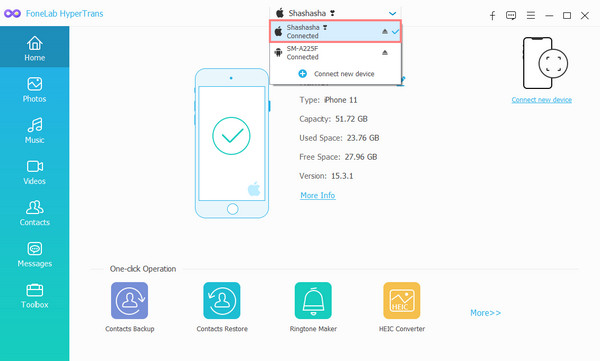
Schritt 3Klicken Sie anschließend auf die Fotos Kategorie in der linken Seitenleiste der Hauptschnittstelle. Beginnen Sie dann mit der Auswahl der Fotos, die Sie auf Ihr Android-Gerät übertragen möchten, indem Sie ein Häkchen setzen.

Schritt 4Danach klicken Sie auf In Gerät exportieren Symbol und wählen Sie Ihr Android aus dem Dropdown-Menü aus.

Schritt 5Warten Sie schließlich, bis der Exportvorgang abgeschlossen ist. Und Sie können überprüfen, ob sie erfolgreich auf Ihr Android-Gerät übertragen wurden.
Das ist alles über FoneLab HyperTrans. Zweifellos bietet dieses Tool die schnellste und sicherste Möglichkeit, Ihre Fotos verlustfrei vom iPhone auf Android zu übertragen. Und dafür empfehlen wir diese Software dringend.
Übertragen Sie Daten von iPhone, Android, iOS, Computer an einen beliebigen Ort ohne Verluste.
- Verschieben Sie Dateien zwischen iPhone, iPad, iPod touch und Android.
- Importieren Sie Dateien von iOS nach iOS oder von Android nach Android.
- Verschieben von Dateien vom iPhone / iPad / iPod / Android auf den Computer.
- Speichern Sie Dateien vom Computer auf iPhone / iPad / iPod / Android.
Teil 4. Häufig gestellte Fragen zum Übertragen von Fotos vom iPhone auf Android
1. Warum kann ich keine Fotos vom iPhone an Android senden?
Es könnte daran liegen, dass die von Ihnen verwendete Methode nicht mehr funktioniert. Sie können die oben genannten Möglichkeiten ausprobieren. Sie sind leicht verständlich und zuverlässig. Trotzdem können wir die wärmstens empfehlen FoneLab HyperTrans.
2. Wie übertrage ich Bluetooth-Bilder vom iPhone auf Android?
Leider können Sie Ihre Fotos oder andere Dateien mit dem nicht vom iPhone auf Android übertragen Bluetooth Merkmal. Apple-Geräte, einschließlich iPhone, erlauben das Senden oder Empfangen von Dateien von anderen Betriebssystemen wie Android nicht.
3. Wie sende ich Bilder per SMS vom iPhone an Android?
Stellen Sie zunächst sicher, dass Sie die aktiviert haben MMS Messaging aktiviert Einstellungen damit Sie Fotos vom iPhone an Nicht-iPhone-Benutzer senden können. Dann gehen Sie zu Account Beiträge > Neue Nachricht und fügen Sie eine Kontaktnummer hinzu. Tippen Sie als Nächstes auf die Kamera or Fotos Symbol und wählen Sie die Bilder aus, die Sie senden möchten. Tippen Sie abschließend auf Absenden Taste. Das ist es!
Zum Abschluss sind dies die 3 besten Möglichkeiten, Fotos schnell und verlustfrei vom iPhone auf Android zu übertragen. Mit der Garantie, dass diese Methoden alle funktionieren und zuverlässig sind. Wir empfehlen Ihnen jedoch aufrichtig, es zu verwenden FoneLab HyperTrans um Fotos und andere Dateien auf den Computer und zwischen iPhone und Android-Geräten zu übertragen. Auch wenn Sie ein Anfänger sind, können Sie dieses Programm und seine Funktionen genießen.
Wenn Sie Kommentare oder Vorschläge haben, können Sie diese schließlich im Kommentarbereich unten hinterlassen, denn wir würden uns freuen, von Ihnen zu hören.
Übertragen Sie Daten von iPhone, Android, iOS, Computer an einen beliebigen Ort ohne Verluste.
- Verschieben Sie Dateien zwischen iPhone, iPad, iPod touch und Android.
- Importieren Sie Dateien von iOS nach iOS oder von Android nach Android.
- Verschieben von Dateien vom iPhone / iPad / iPod / Android auf den Computer.
- Speichern Sie Dateien vom Computer auf iPhone / iPad / iPod / Android.
